

Por Nathan E. Malpass, Última atualização: March 5, 2024
O serviço iCloud da Apple tornou mais fácil do que nunca fazer backup e acessar as fotos em todos os nossos dispositivos de maneira integrada. No entanto, uma pergunta comum que surge é: "Se eu excluir uma foto no iPhone, ela será excluída do iCloud também?"
Este artigo tem como objetivo esclarecer a confusão que envolve a relação entre o seu iPhone e o iCloud quando se trata de exclusão de fotos. Exploraremos as complexidades de como o ecossistema da Apple lida com o gerenciamento de fotos, o impacto da exclusão de fotos em seu dispositivo e as etapas que você pode seguir para garantir que suas fotos sejam armazenadas com segurança ou removidas de acordo com suas preferências.
Esteja você procurando liberar espaço de armazenamento ou simplesmente entender as nuances do gerenciamento de fotos do iCloud, este guia fornecerá as respostas que você procura. Vamos mergulhar e desvendar o mistério da exclusão de fotos do iCloud.
Parte #1: A resposta: se eu excluir uma foto no iPhone, ela também será excluída do iCloud?Parte #2: Como excluir fotos do iPhone, mas não do iCloud?Parte #3: A melhor maneira de recuperar fotos excluídas do iPhone: FoneDog iOS Data RecoveryResumo
A relação entre o seu iPhone e o iCloud quando se trata de exclusão de fotos não é tão simples quanto pode parecer. A resposta à pergunta “Se eu excluir uma foto do iPhone, ela será excluída do iCloud?” depende de vários fatores, incluindo as configurações do iCloud e as ações específicas que você realiza. Vamos decompô-lo:
Se você tiver a Biblioteca de Fotos do iCloud ativada no seu iPhone, que faz parte do serviço iCloud da Apple, as fotos e os vídeos serão automaticamente sincronizados e armazenados na sua conta do iCloud. Quando você exclui uma foto do seu iPhone enquanto a Biblioteca de fotos do iCloud está ativa, normalmente funciona da seguinte maneira:
No entanto, se você excluir manualmente uma foto do seu iPhone e optar por excluí-la imediatamente, ela ignorará a pasta “Excluídas recentemente” e será removida permanentemente do seu dispositivo e do iCloud. Esta ação é irreversível, por isso tome cuidado ao escolher esta opção.
Se você estiver usando Compartilhamento de fotos do iCloud, excluir uma foto compartilhada do seu iPhone não a remove do álbum compartilhado nem afeta outras pessoas que têm acesso a essa foto. Eles ainda poderão visualizá-lo.
A Apple oferece uma opção “Otimizar armazenamento do iPhone” nas configurações do iCloud. Quando esta opção está ativada, seu iPhone armazena versões menores e de menor resolução de suas fotos localmente para economizar espaço. As fotos em resolução total são armazenadas no iCloud. Nesse caso, excluir uma foto do iPhone remove principalmente a cópia local de resolução mais baixa, enquanto a versão em resolução total permanece no iCloud.
Se você decidir desativar a Biblioteca de Fotos do iCloud no seu iPhone, suas fotos não serão mais sincronizadas automaticamente com o iCloud. No entanto, as fotos que foram armazenadas anteriormente no iCloud não serão excluídas, a menos que você opte por fazê-lo manualmente.
Assim, excluir uma foto do seu iPhone não significa necessariamente que ela será excluída do iCloud, especialmente se você tiver a Biblioteca de Fotos do iCloud ativada. O iCloud fornece uma rede de segurança com a pasta “Excluídas recentemente” para ajudá-lo a recuperar fotos excluídas acidentalmente.
No entanto, se você excluir manualmente uma foto ou desativar a Biblioteca de fotos do iCloud, isso poderá levar à remoção permanente das fotos do seu dispositivo e do iCloud. Compreender essas nuances ajudará você a gerenciar o armazenamento de fotos do iPhone e do iCloud de maneira eficaz.
Se eu excluir uma foto do iPhone, ela será excluída do iCloud? Às vezes, você pode querer remover fotos do seu iPhone para liberar espaço de armazenamento, mas ainda mantê-las armazenadas com segurança no iCloud. Aqui estão quatro métodos diferentes para conseguir isso, juntamente com uma visão geral de cada um:
Este método permite que você mantenha fotos em resolução total no iCloud e tenha versões menores e otimizadas para dispositivos no seu iPhone para economizar espaço.

Excluir fotos da pasta “Excluídas recentemente” do seu iPhone não as removerá do iCloud imediatamente. Eles permanecerão no iCloud por até 30 dias.
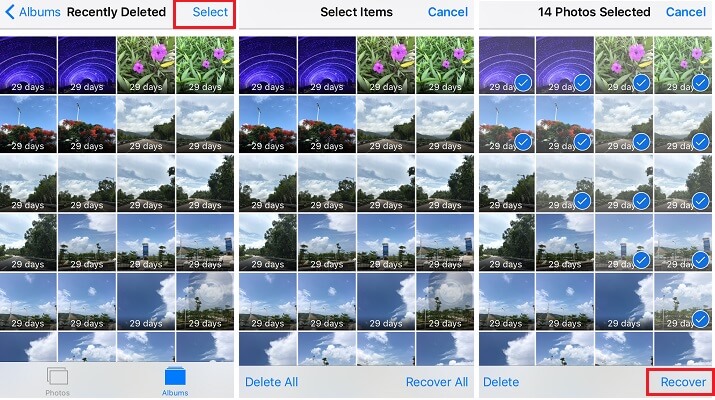
Visão geral: Desativar o iCloud Photos no seu iPhone removerá as fotos do seu dispositivo, mantendo-as no iCloud.
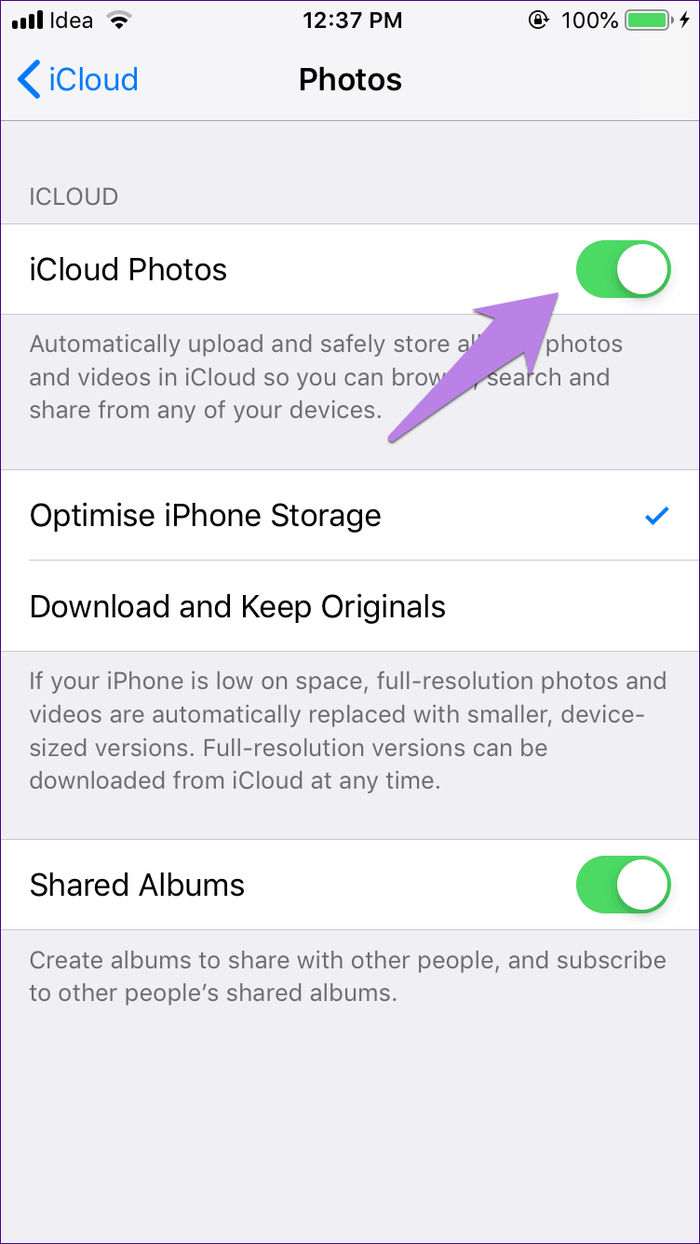
Você pode excluir fotos do seu iPhone fazendo login iCloud.com e gerenciar suas fotos a partir de um navegador da web. Este método permite remover fotos do seu dispositivo sem afetar o armazenamento do iCloud.
Usando qualquer um desses métodos, você pode excluir fotos do seu iPhone enquanto garante que elas permaneçam armazenadas com segurança no iCloud. Escolha o método que melhor se adapta às suas preferências e necessidades de armazenamento. Lembre-se de que as fotos ainda contarão para a capacidade de armazenamento do iCloud, portanto, pode ser necessário gerenciar o armazenamento do iCloud se isso se tornar um problema.
Vamos deixar de lado a questão “Se eu excluir uma foto no iPhone, ela será excluída do iCloud?” Perder fotos preciosas do seu iPhone pode ser uma experiência dolorosa, mas, felizmente, existem soluções como Recuperação de dados do FoneDog iOS para ajudá-lo a recuperar essas memórias valiosas. Nesta seção, exploraremos por que essa ferramenta é considerada uma das melhores ferramentas para recuperar fotos excluídas do seu iPhone.
iOS Recuperação de Dados
Recupere fotos, vídeos, contatos, mensagens, registros de chamadas, dados do WhatsApp e muito mais.
Recupere dados do iPhone, iTunes e iCloud.
Compatível com o mais recente iPhone e iOS.
Download grátis
Download grátis

FoneDog iOS Data Recovery é um software poderoso e fácil de usar projetado especificamente para dispositivos iOS. Se você excluiu fotos acidentalmente, sofreu um problema de atualização de software ou encontrou perda de dados devido a vários outros motivos, o FoneDog iOS Data Recovery pode ser um salva-vidas. Veja por que é considerada a melhor escolha para recuperar fotos excluídas:
Aqui está um guia simples sobre como usar isso baixe gratuitamente a ferramenta de recuperação de fotos para iOS para recuperar fotos excluídas do seu iPhone:

FoneDog iOS Data Recovery torna o processo de recuperação de fotos excluídas do seu iPhone descomplicado e eficaz. É uma ferramenta valiosa para ter em seu kit de ferramentas digital, garantindo que suas memórias mais queridas nunca sejam perdidas para sempre.
As pessoas também leramResolvido! Fotos enviadas via iCloud sem downloadComo recuperar memorandos de voz do iCloud: um guia passo a passo
Se eu excluir uma foto no iPhone, ela será excluída do iCloud? Em resumo, quando você exclui uma foto do seu iPhone, a exclusão dela do iCloud depende das configurações do iCloud e do método de exclusão usado. Compreender essas nuances permite que você gerencie suas fotos de acordo com suas preferências, seja para liberar armazenamento do iPhone e manter as fotos seguras no iCloud ou para remover fotos do seu dispositivo e do iCloud permanentemente.
Deixe um comentário
Comentário
iOS Recuperação de Dados
3 Métodos para recuperar seus dados apagados do iPhone ou iPad.
Download grátis Download grátisArtigos Quentes
/
INTERESSANTEMAÇANTE
/
SIMPLESDIFÍCIL
Obrigada! Aqui estão suas escolhas:
Excelente
Classificação: 4.7 / 5 (com base em 62 classificações)